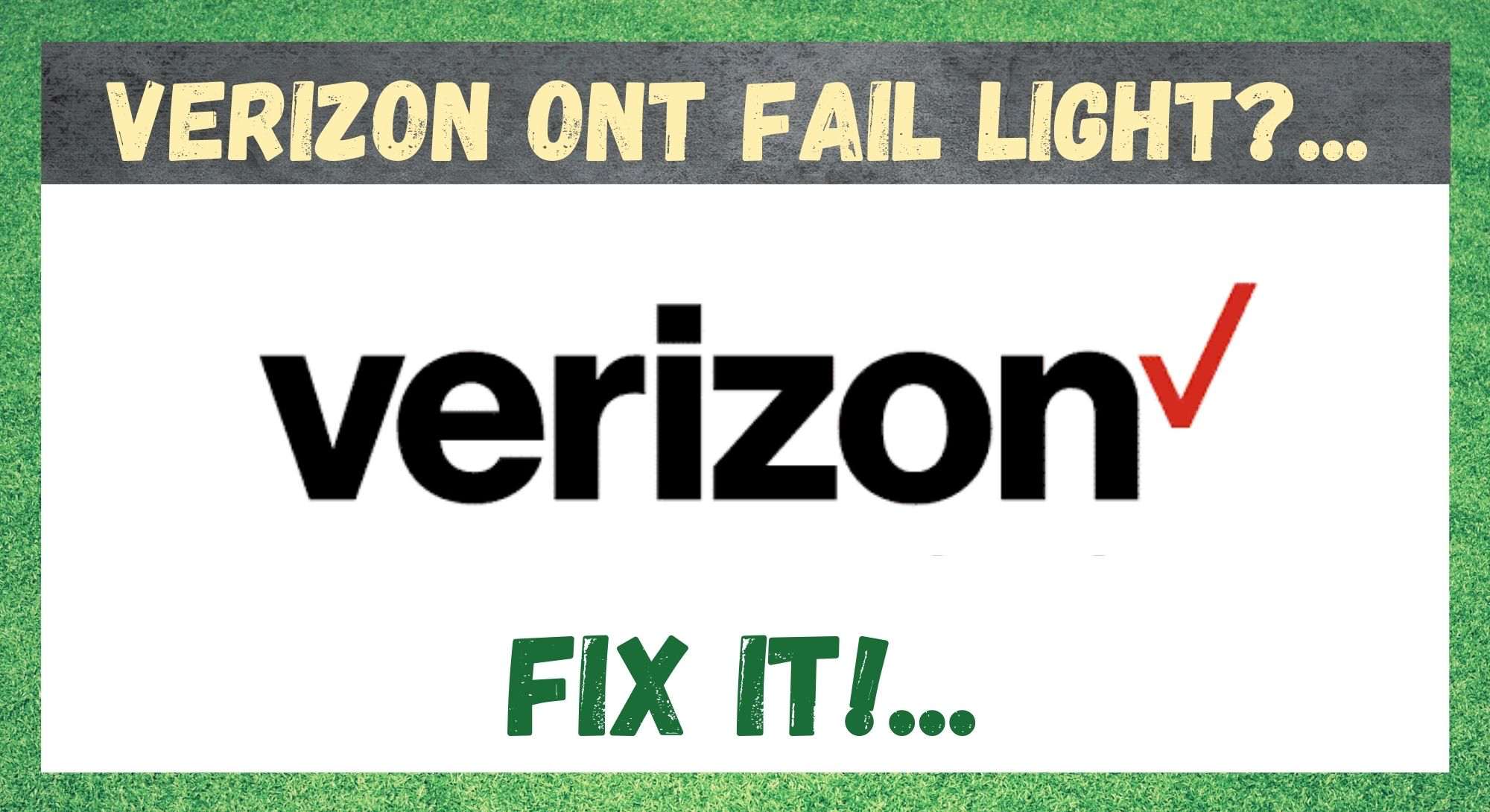목차
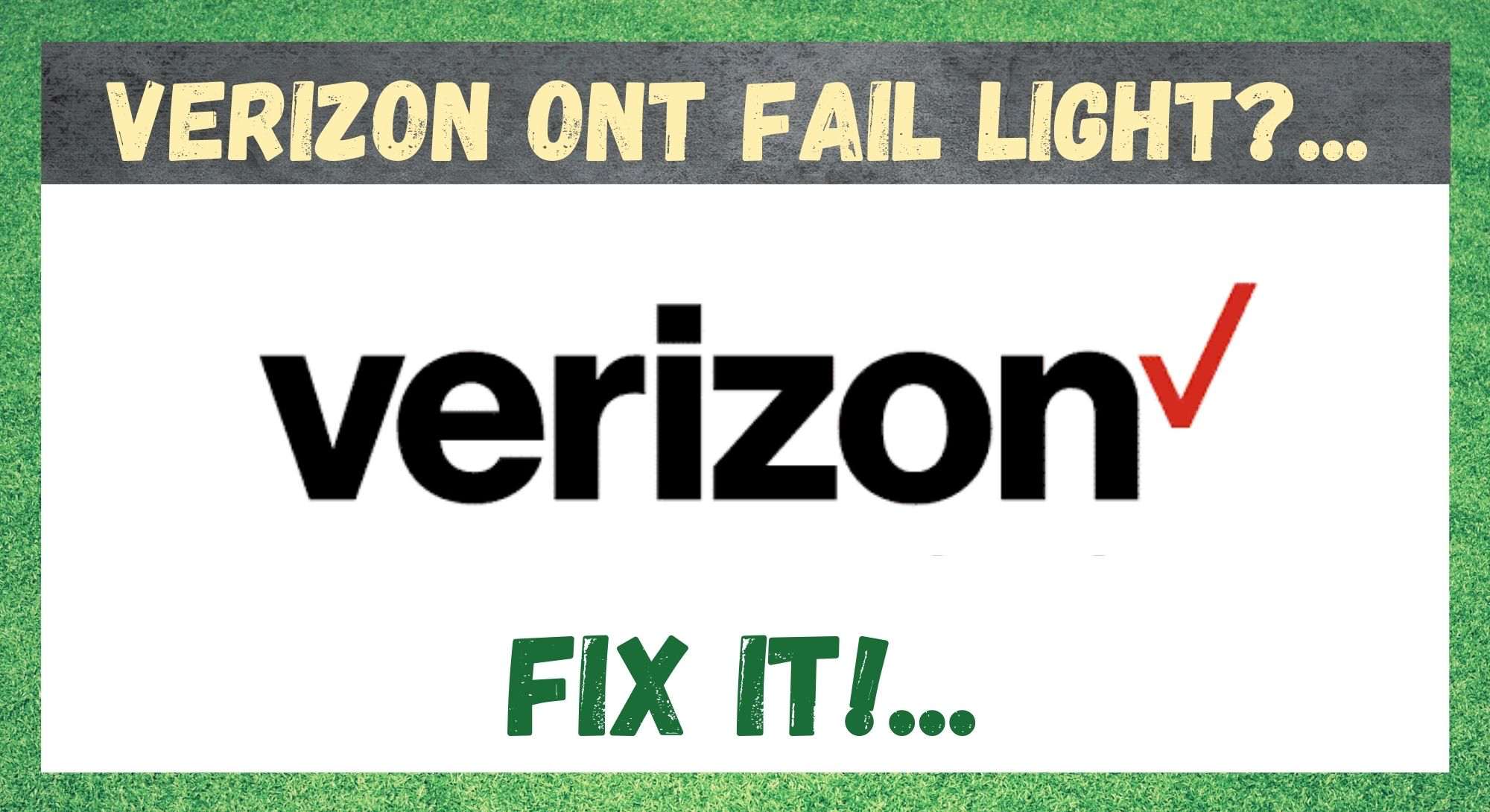
Verizon ONT Fail Light
최근 몇 년 동안 Verizon은 전 세계에서 누구나 쉽게 알 수 있는 이름으로 자리 잡았습니다. 당신이 그들의 서비스를 사용하든 안 하든, 우리는 그들이 무엇을 하고 무엇을 제공해야 하는지 대부분 알고 있다고 확신합니다. 그러나 회사가 빠른 속도로 인기를 얻으려면 항상 논쟁이 필요합니다.
그들의 마케팅 캠페인이 그 배후에 있는지, 아니면 진정으로 시장에서 그렇게 큰 점유율을 차지할 자격이 있는지에 대한 질문이 생깁니다. 글쎄, 우리에게 이것에 대한 대답은 쉽습니다.
일반적으로 우리는 사람들이 입소문으로 인해 다른 서비스보다 하나의 서비스를 선택하는 경향이 있음을 발견했습니다. 즉, 많은 사람들이 그들의 서비스에 대해 좋은 경험을 할 때 그들이 당신의 친구와 가족의 사업을 쉽게 얻을 수 있습니다.
전반적으로 Verizon 사용자를 위해 이러한 진단 가이드를 꽤 많이 작성한 결과 요약할 수 있는 가장 좋은 방법은 일반적으로 신뢰할 수 있고 모든 유형의 고객의 요구 사항. 따라서 이와 같은 문제가 발생할 때 문제가 그다지 심각하지 않다는 사실에 기뻐할 것입니다.
오늘, 우리는 당신이 이 글을 읽고 있다면 의심할 여지 없이 경험하고 있는 문제의 밑바닥에 도달할 것입니다 – 버라이존의 ONT 상자가 실패 표시등을 제공합니다.
아래 비디오 보기: "Verizon"에 대한 요약된 솔루션ONT Fail Light” 문제
Verizon의 ONT 박스가 귀하를 인터넷에 연결하는 역할을 하는 것을 보면 이 문제는 귀하의 인터넷 연결을 실제로 방해할 수 있습니다. 작동하지 않는 서비스에 대해 아무도 비용을 지불하지 않아도 되므로 가능한 한 빨리 문제를 해결하도록 노력합시다.
Verizon ONT 오류 표시등의 원인은 무엇입니까?
이전에 저희 기사 중 하나를 읽어보셨다면 저희가 일반적으로 무엇을 이 문제를 일으키고 있습니다.
또한보십시오: Arris Surfboard SB6141 흰색 조명을 수정하는 3가지 방법이 작업을 수행하는 이유는 다음 번에 어떤 일이 발생하는지, 그리고 즉시 문제를 해결하는 방법을 정확히 알 수 있도록 하기 위함입니다. 이 경우 실패 표시등은 일반적으로 상자가 충분한 신호를 받지 못하고 있음을 나타냅니다.
또한보십시오: ROKU TV에서 Jackbox를 사용하는 3가지 방법필요한 신호를 받지 못하면 연결 상황에 큰 영향을 미칩니다. 실제로 이 시점에서 신호를 전혀 수신하지 못할 수 있습니다. 그러나 희망을 버리기 전에 이 문제가 들리는 것만큼 심각하지 않다는 점에 안심하십시오.
사실, 기술적인 기술 없이도 집에서 편안하게 이 문제를 해결할 수 있습니다. 이제 해결되었으니 본격적으로 시작하겠습니다!
1) 악천후

첫 번째 해결 방법은 ' 귀하의 서비스에 영향을 미칠 수 있는 것에 대한 설명이므로 수정 사항이 아닙니다. 날씨가 심한 날에는해당 지역에서 조건은 광섬유와 케이블 네트워크의 기능에 부정적인 영향을 미칠 수 있습니다. 더 나쁜 날에는 원점 극점의 라인이 영향을 받을 수도 있습니다. .
당연히 이런 일이 발생하면 이에 대해 할 수 있는 일이 많지 않습니다. 실제로 할 수 있는 일은 기다리는 것뿐이며 결국 Verizon의 기술자가 문제를 해결할 것입니다. 하지만 위와 같은 상황이 발생하지 않는다면 다음 단계로 넘어가시기 바랍니다.
2) 박스를 재부팅 해보세요

대부분의 경우 문제 자체는 일시적인 결함일 수 있습니다. 대부분의 경우 신속하게 문제를 해결할 것으로 예상되는 경우 가장 적합한 위치입니다. 문제의 90%는 간단한 재부팅으로 해결할 수 있기 때문에 이렇게 말합니다.
일반적으로 기술 장치를 재부팅하면 시간이 지남에 따라 누적될 수 있는 결함이나 버그를 제거할 수 있는 좋은 방법입니다. 그리고 추가 보너스로 정말 하기 쉽습니다.
ONT 상자를 재부팅하려면 전원에서 전원 케이블을 뽑기만 하면 됩니다. 이 작업을 수행하는 동안 다른 모든 케이블도 빼야 합니다. 이더넷과 인터넷이 포함되어 있습니다 . 먼저 전원 케이블을 뽑는지 확인하십시오. 그것이 중요한 유일한 것입니다.
그럼 잠시 아무것도 하지 마세요. 2분 정도 소요됩니다.재부팅이 적용되도록 합니다. 그 다음에는 인터넷과 이더넷 케이블을 먼저 연결합니다. 완료되면 전원 케이블을 다시 연결합니다.
대부분의 경우 워밍업 및 시작되면 모든 것이 다시 정상적으로 작동하기 시작합니다. 그렇지 않다면 다음 단계로 넘어갈 때입니다.
3) 신호 손실
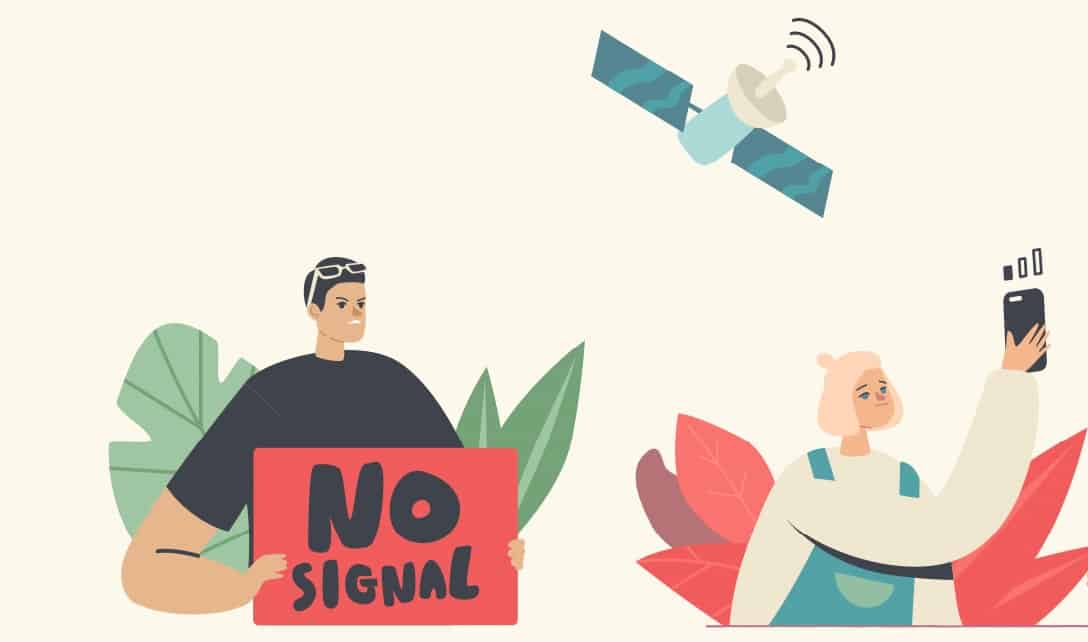
이 시점에서 여전히 문제가 해결되지 않고 오류 표시등이 계속 작동하는 경우 위로, 신호 손실로 인해 문제가 발생할 가능성이 매우 높습니다. 일반적으로 말해서, 이 특정 문제는 갑자기 발생하는 것처럼 보일 때 공급자와 관련된 문제의 결과이거나 케이블이 손상되었을 수 있습니다.
따라서 우선 모뎀과 라우터를 재부팅하는 것이 좋습니다. 그러나 이번에는 케이블을 뽑았다가 다시 꽂을 때 자세히 살펴보십시오. 주의해야 할 사항은 마모된 전선과 노출된 내부 작동입니다.
뭔가 이상해 보이면 교체하는 것이 좋습니다. 바로 케이블을 연결하고 다시 시도합니다. 케이블은 영원히 지속되도록 제작되지 않았으므로 이러한 사항은 때때로 예상해야 합니다.
4) 기술자에게 전화
안타깝게도 위의 도움말 중 어느 것도 실제로 적용되지 않는 경우특정 사례에 따라 훨씬 더 심각한 문제가 있을 수 있습니다. 이 시점에서 도움 없이 이 문제를 해결할 수 있으려면 높은 수준의 전문 지식이 필요합니다.
따라서 여기서 이치에 맞는 유일한 조치는 Verizon에 전화를 걸어 기술자를 보내도록 하는 것입니다. 이 단계에서 문제는 하드웨어에 있을 가능성이 높습니다. 따라서 이 특정 문제에 정통한 사람이 더 자세히 조사하도록 하는 것이 가장 좋습니다.
그런 다음 케이블 및 네트워크 인프라를 확인하고 상대적으로 신속하게 문제를 진단합니다.
마지막 단어
안타깝게도 대부분의 사람들이 집에서 할 것이라고 합리적으로 기대할 수 있는 유일한 팁은 위의 팁입니다. 이 외에도, 자신이 무엇을 하고 있는지 정확히 알지 못하는 경우 장비를 완전히 파괴할 수 있는 잠재적으로 위험한 영역에 진입하고 있습니다.
즉, 이 글을 쓰는 시점에 분명하지 않은 부분을 놓쳤을 가능성이 항상 있습니다. 따라서 이 문제를 해결하는 다른 방법을 발견한 경우 아래 댓글 섹션에 알려주세요. 우리는 모두 귀입니다!